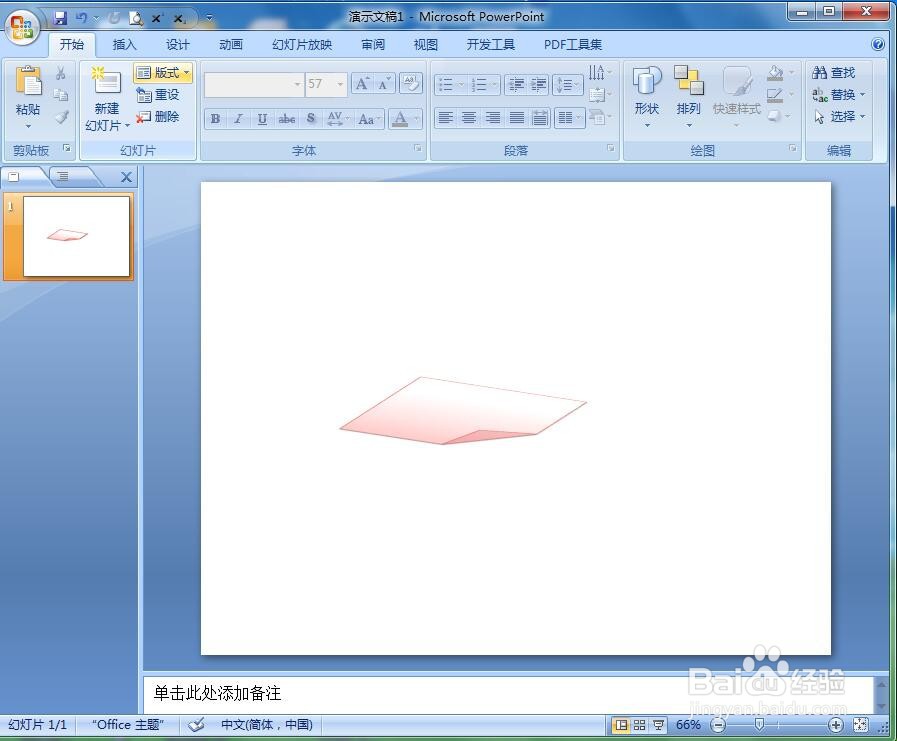1、打开powerpoint,进入其主界面;

2、将单击此处添加标题和副标题两个输入框删除;
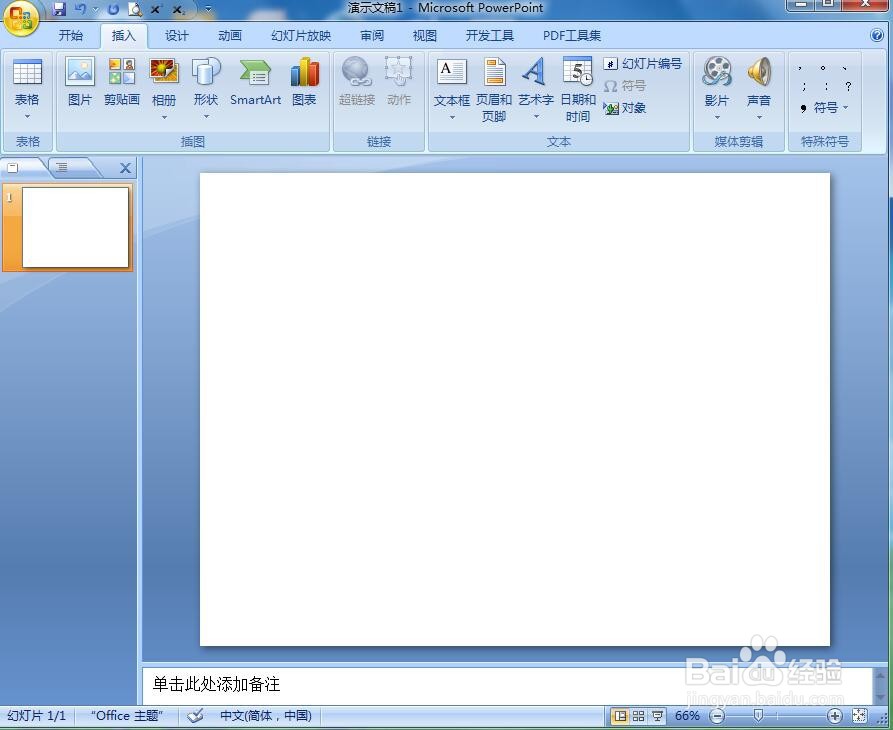
3、点击插入菜单,选择形状工具中的折角形;

4、按下鼠标左键不放,拖动鼠标,创建好一个折角形;

5、点击格式,选择形状样式,点击浅红色渐变;

6、点击形状效果,选择三维旋转,添加一种旋转样式;

7、我们就在powerpoint中给折角形添加了浅红渐变和三维旋转效果。
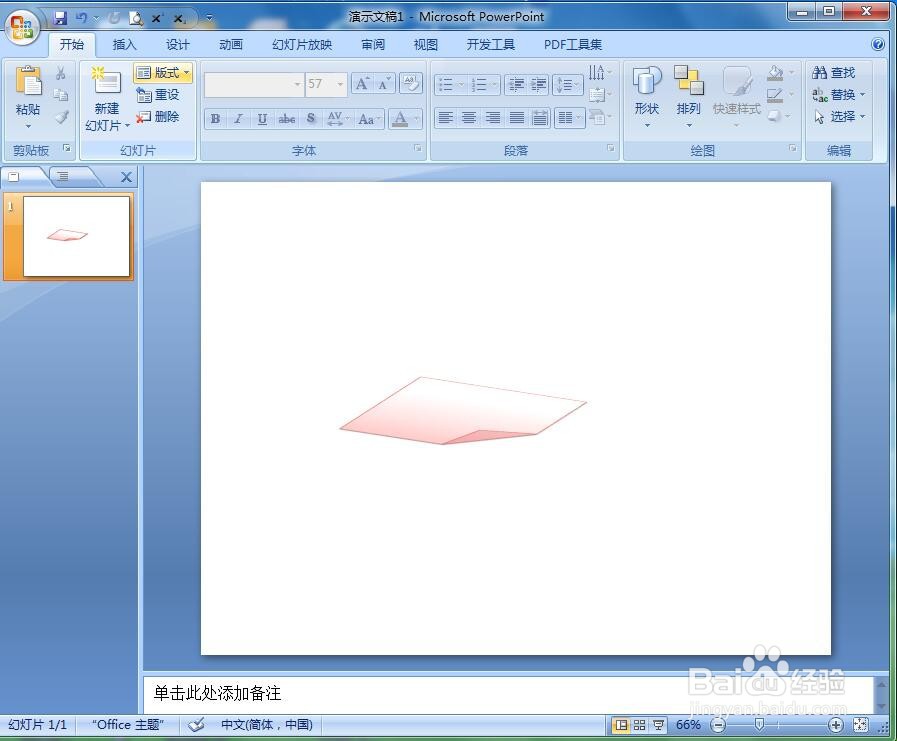
时间:2024-10-27 00:17:48
1、打开powerpoint,进入其主界面;

2、将单击此处添加标题和副标题两个输入框删除;
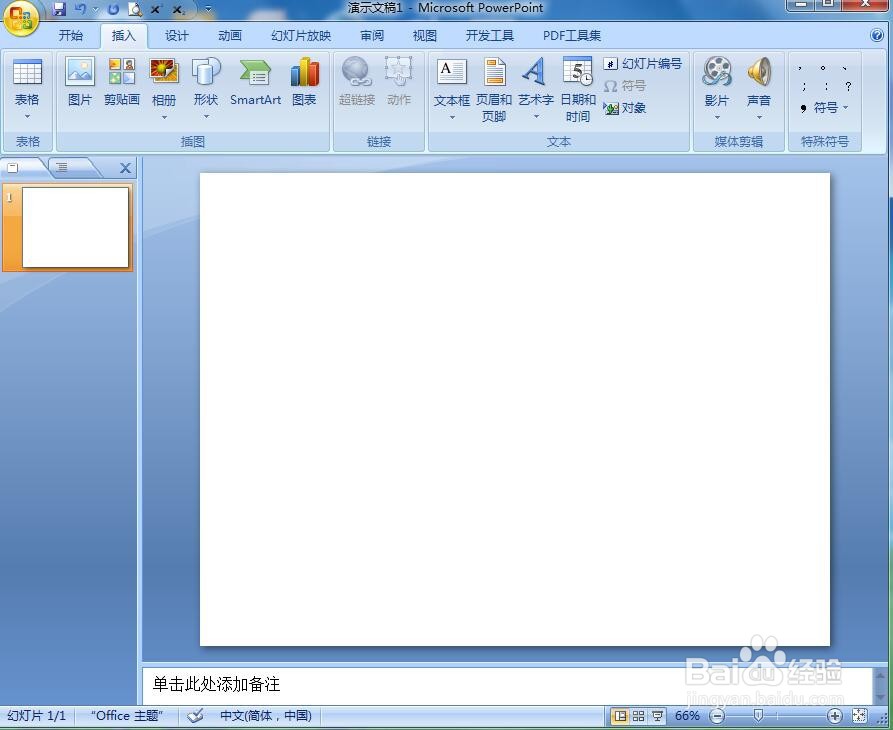
3、点击插入菜单,选择形状工具中的折角形;

4、按下鼠标左键不放,拖动鼠标,创建好一个折角形;

5、点击格式,选择形状样式,点击浅红色渐变;

6、点击形状效果,选择三维旋转,添加一种旋转样式;

7、我们就在powerpoint中给折角形添加了浅红渐变和三维旋转效果。